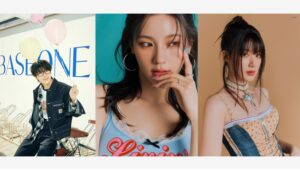スマホのタイピングが早くなる!意外と知らない文字入力の種類と小技を紹介【スマホ教室】
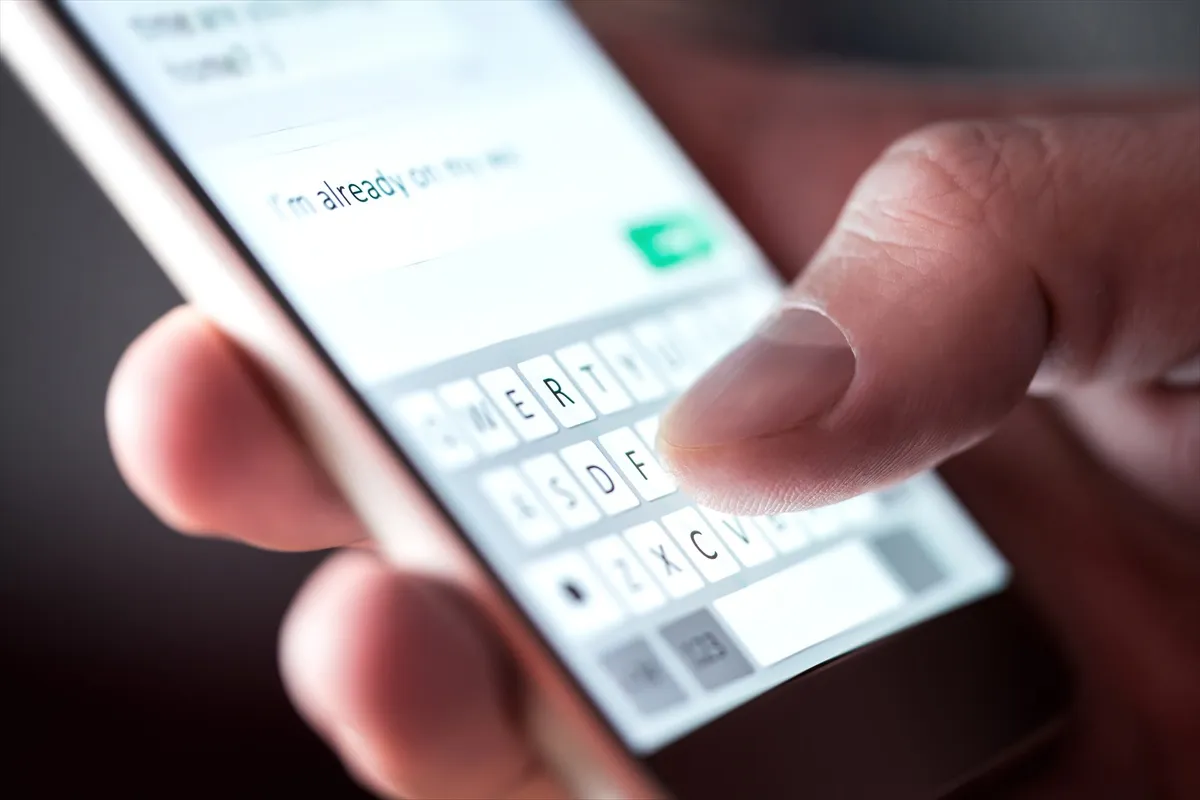
スマホのタイピングが遅い…。そんな人のために文字入力を早くするテクニックを紹介します♪
スマホを使っていて、文字入力が遅いと感じている人はいませんか? 特にフィーチャーフォン(ガラケー)からスマホに切り替えた人は、文字入力に戸惑っていることでしょう。
この記事では、スマホの文字入力の種類とタイピングが早くなるテクニックを3つ解説します。
紹介する方法を使いこなせば、今よりもっと文字を早く打てるようになること間違いなし! ぜひ活用してみてくださいね。

スマホの文字入力の種類と使い方

スマホの文字入力には、フリック入力やトグル入力などさまざまな入力方法が用意されています。それぞれの特徴と使い方を見ていきましょう。

フリック入力

フリック入力とは、スマホ画面の上で指を上下左右に滑らせて文字を入力する方法です。
例えば、「う」と打ちたいときは「あ」を押した状態で「う」の方向に指を滑らせることで入力ができます。
このように画面をなぞるような動作を「フリック」と呼ぶことから、「フリック入力」という名称になったようです。
フリック入力は標準で設定されているので、アプリのダウンロードや細かい設定はありません。

Androidスマホのフリック入力画面

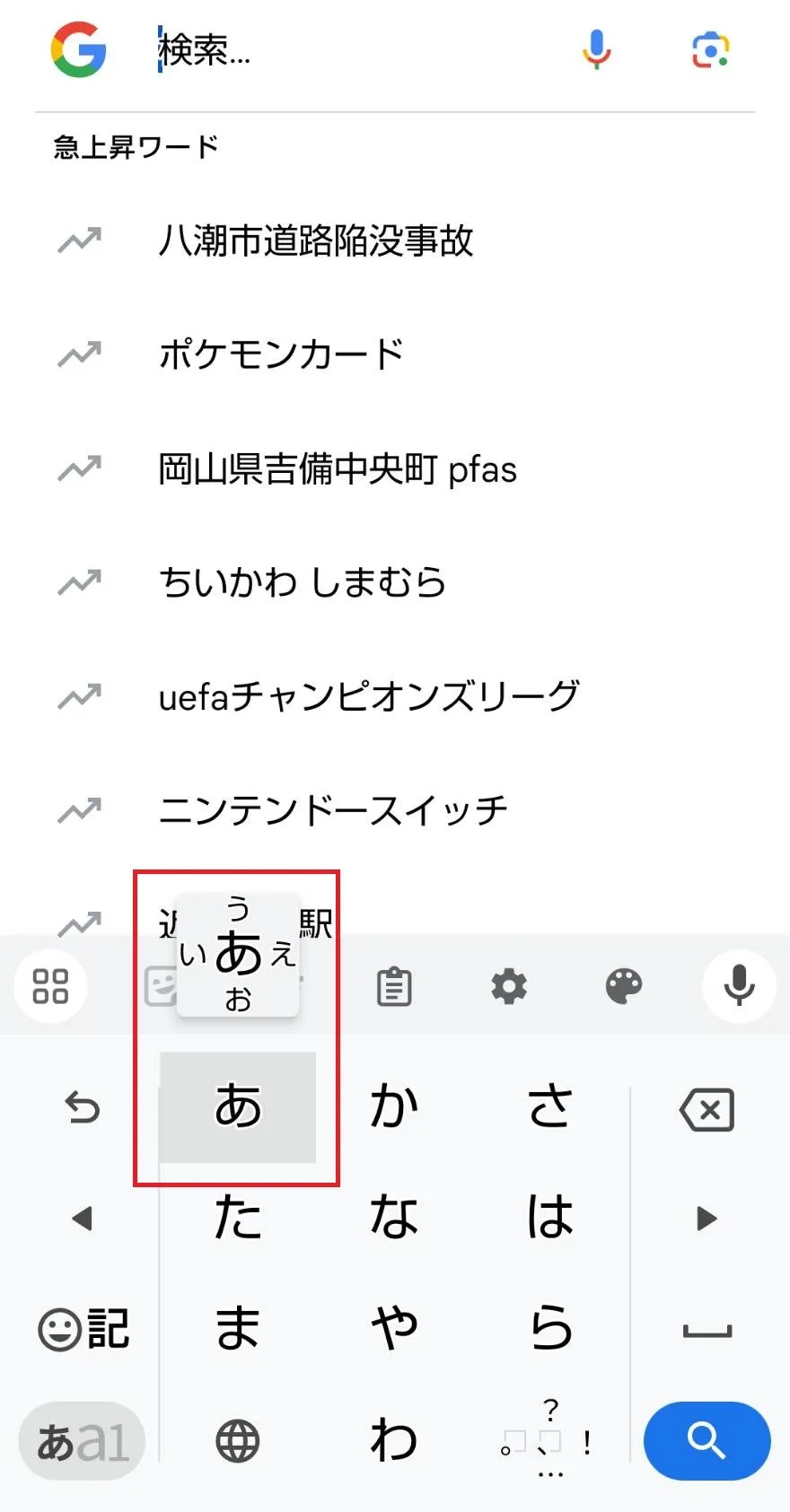

iPhoneのフリック入力画面

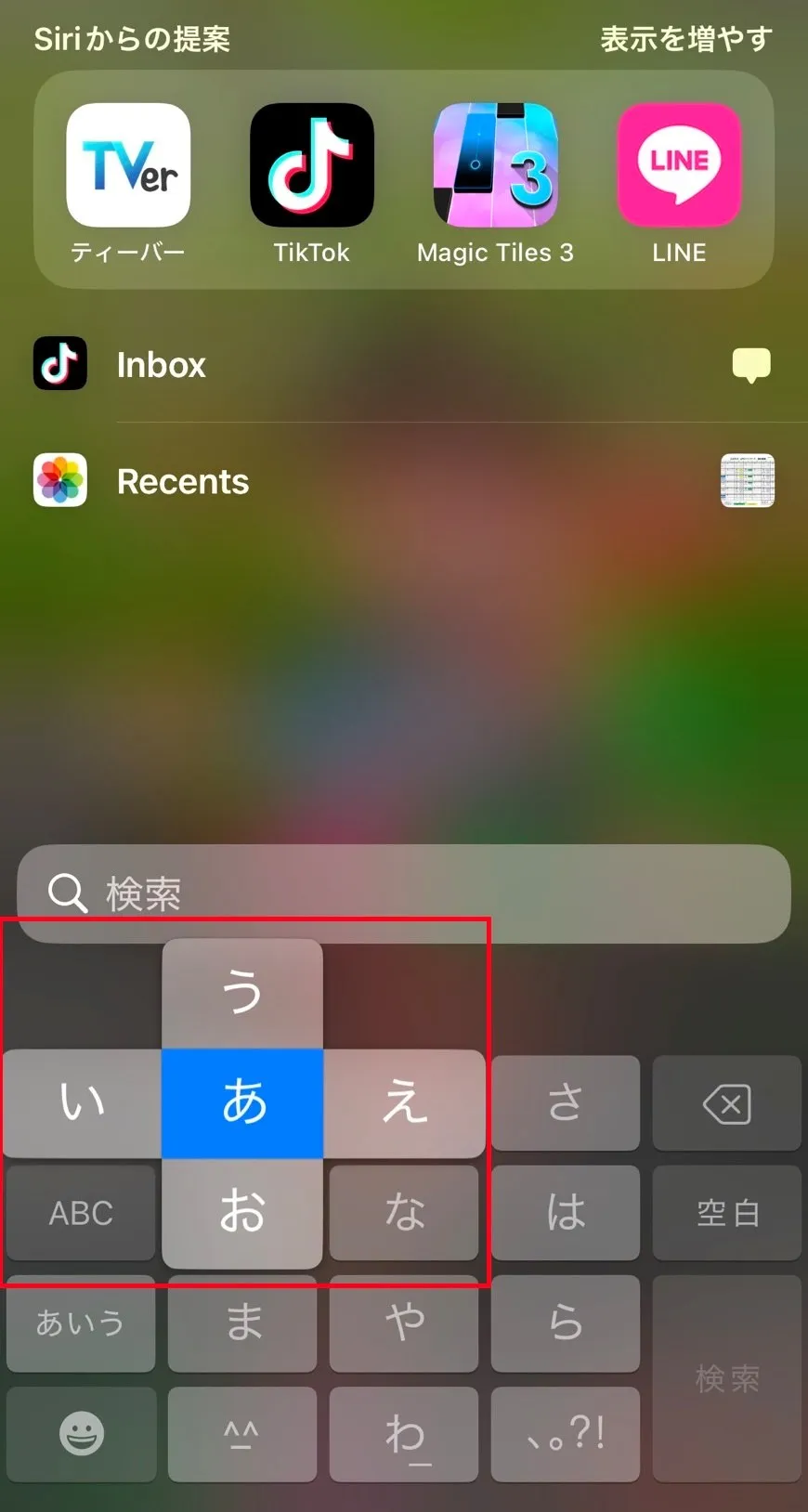
Android、iPhoneともに操作方法に変わりはありません。か行やさ行など、ほかの文字に関しても同じやり方で入力が可能です。
フリック入力は、スマホ特有の入力方法なので慣れるまで少々時間がかかりますが、慣れるとかなりのスピードで文字を打てるようになります。

トグル入力

ガラケーと同じような入力方法がトグル入力です。ボタンを押すように文字を連続で押して、目的の文字を入力します。
例えば、「う」と入力したいときは「あ」を3回タップすれば「う」を入力できます。

Androidスマホでトグル入力を設定する

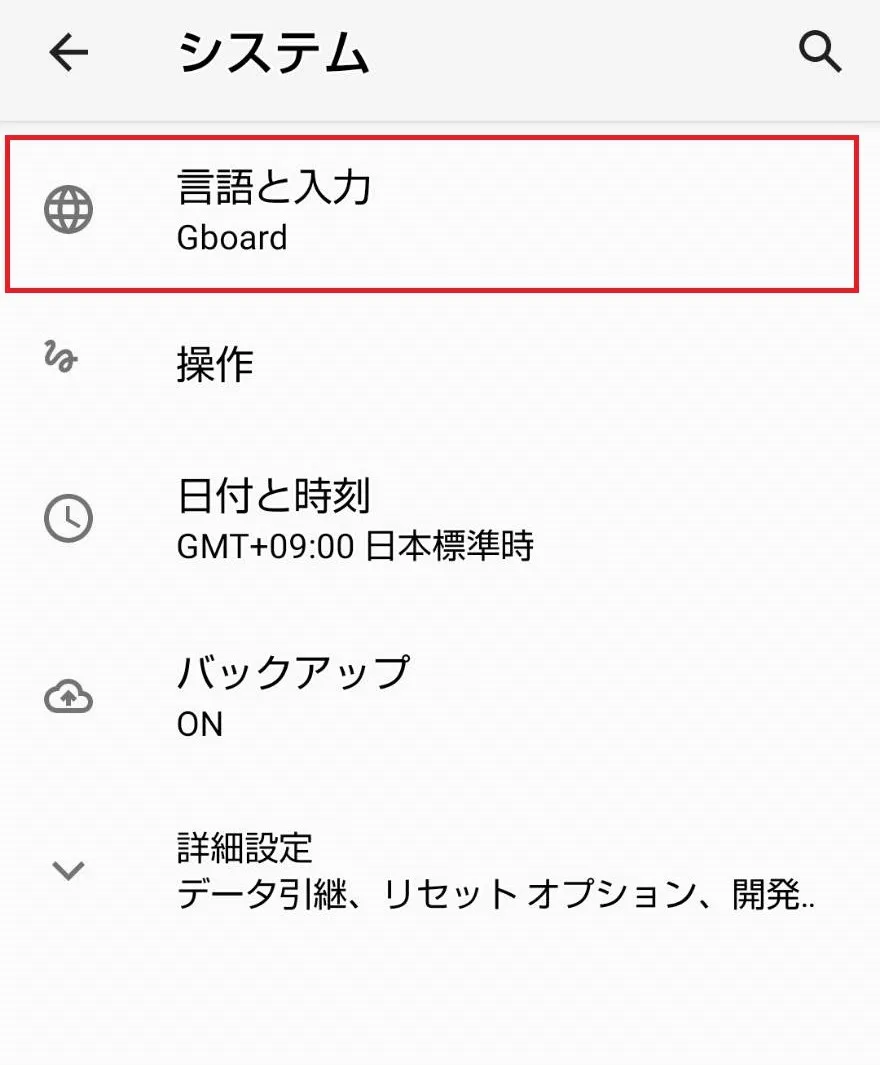
「設定」アプリを開き、「システム」、「言語と入力」の順にタップします。
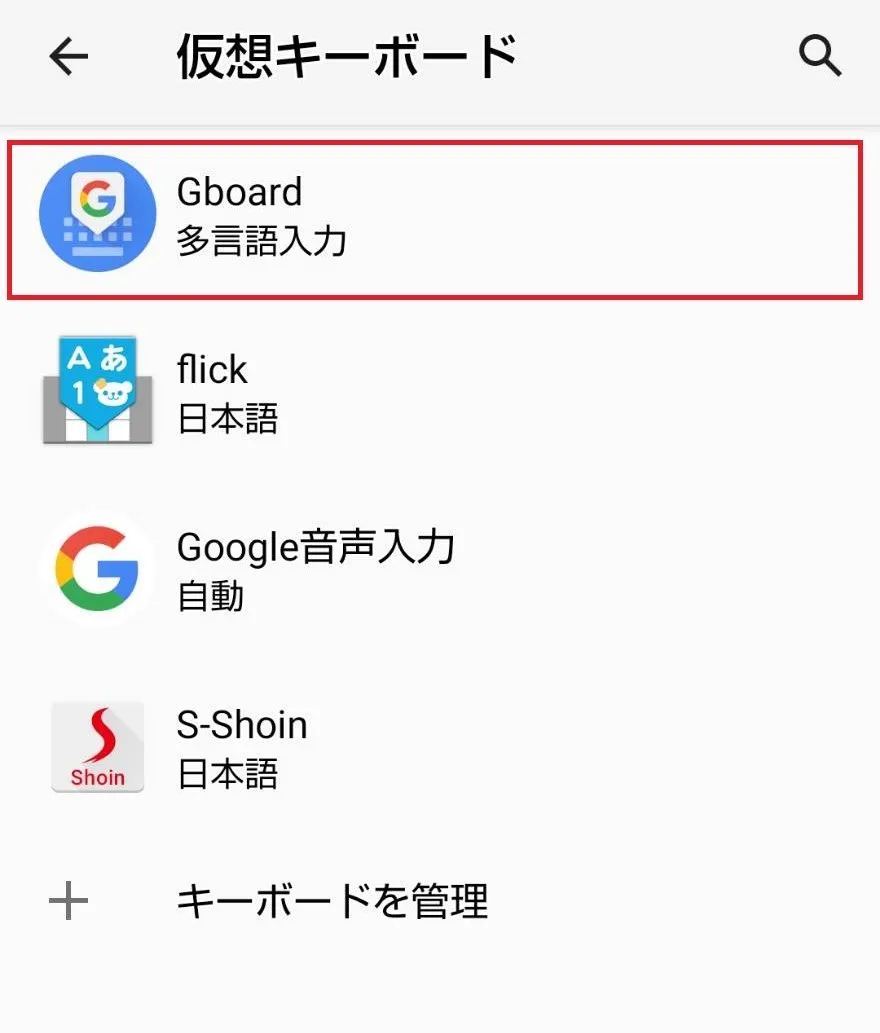
次に「仮想キーボード」、「Gboard」の順にタップ。
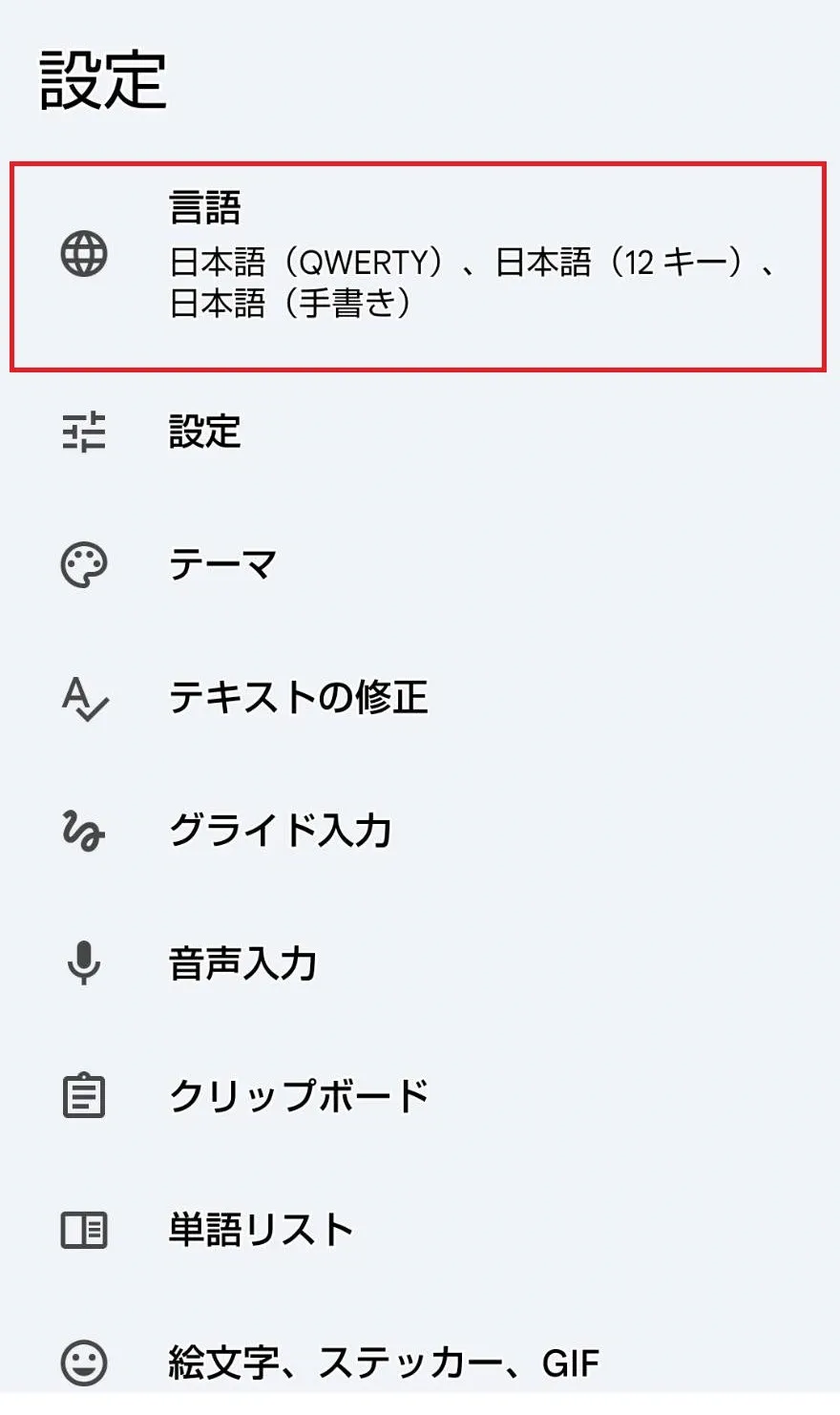
続いて「言語」、「日本語(12キー)」の順に選択します。
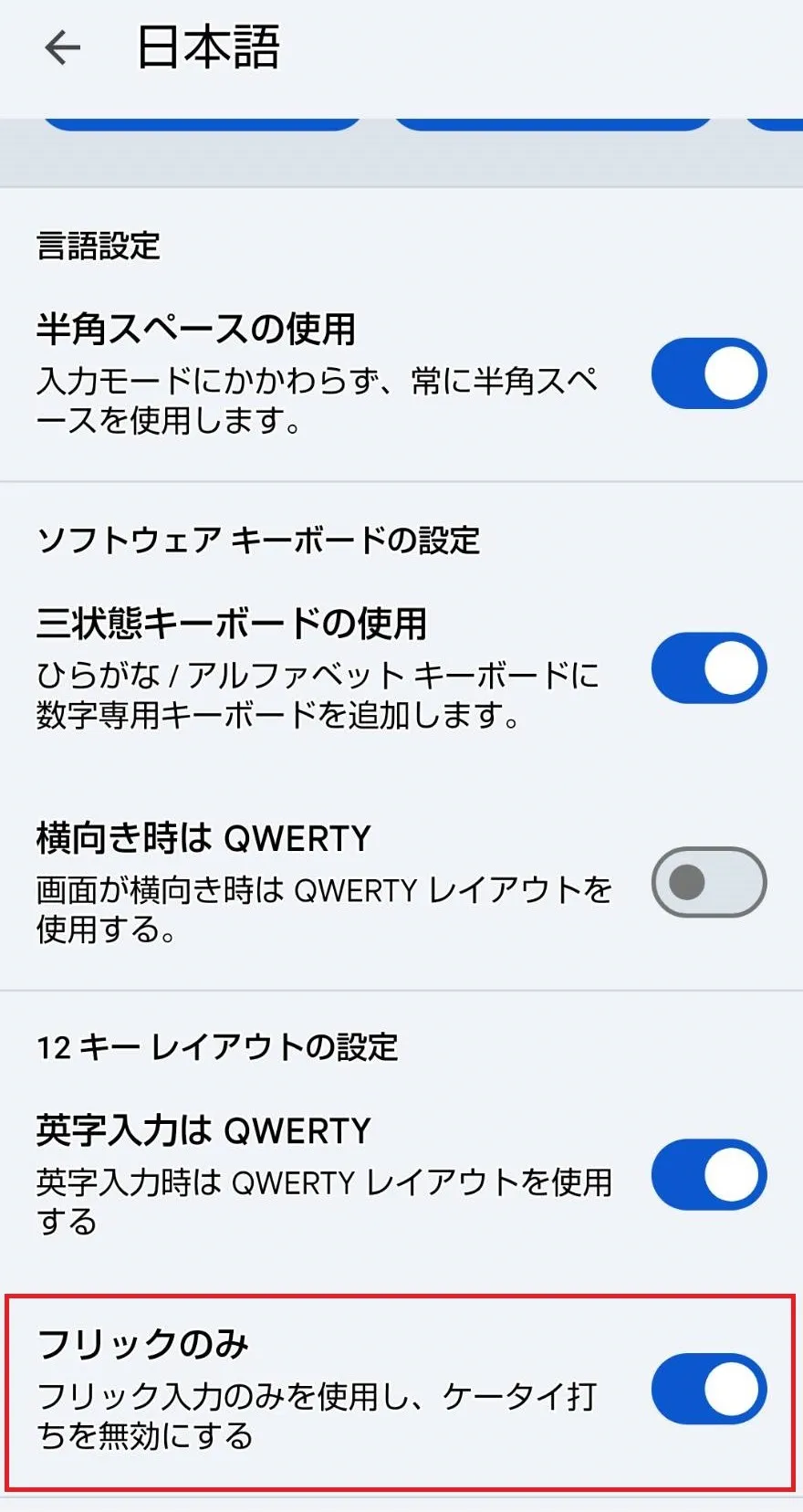
最後に「フリックのみ」をオンにすれば、トグル入力の設定は終わりです。

iPhoneでトグル入力を設定する

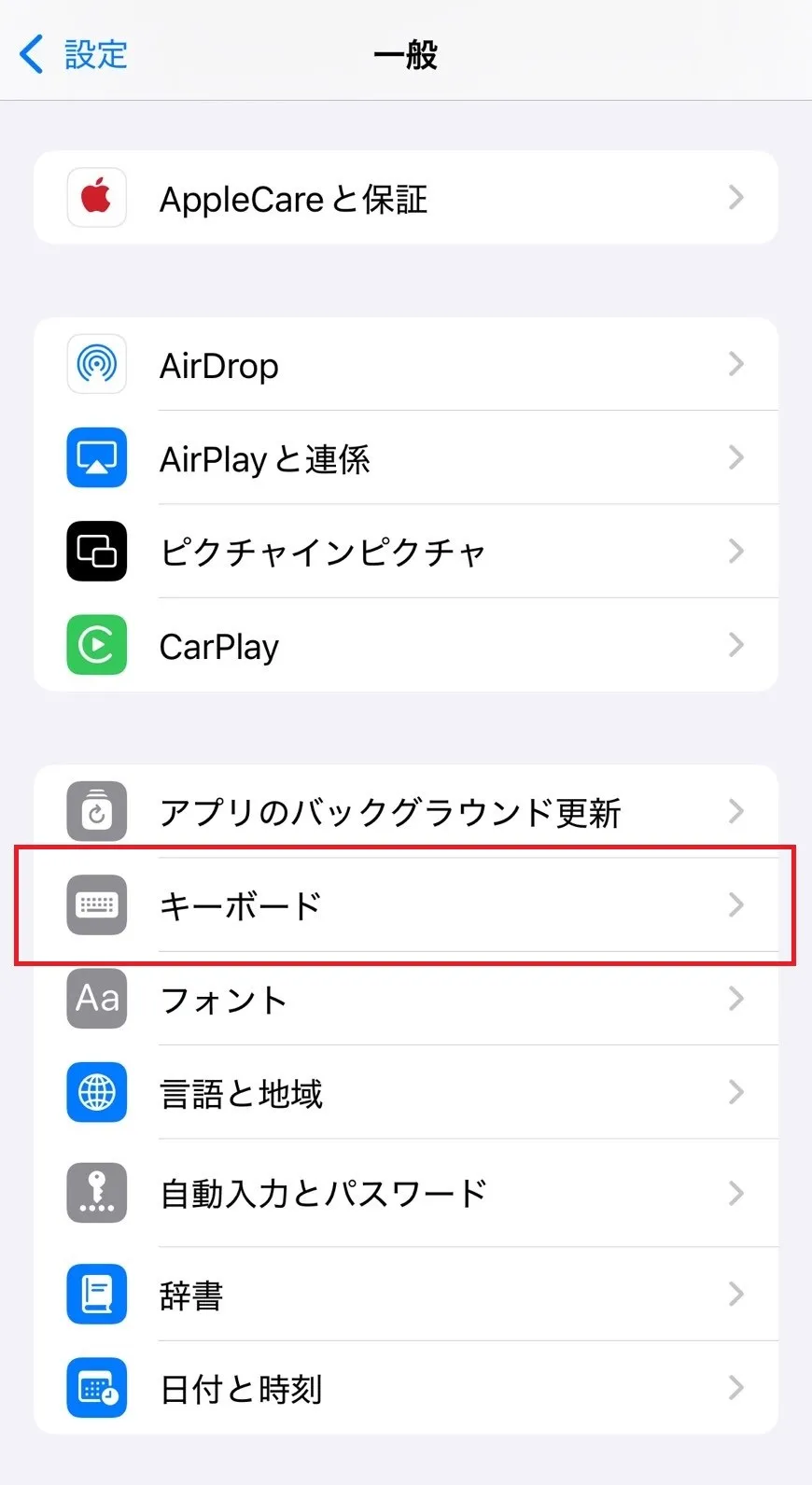
「設定」アプリを開き、「一般」、「キーボード」の順にタップします。
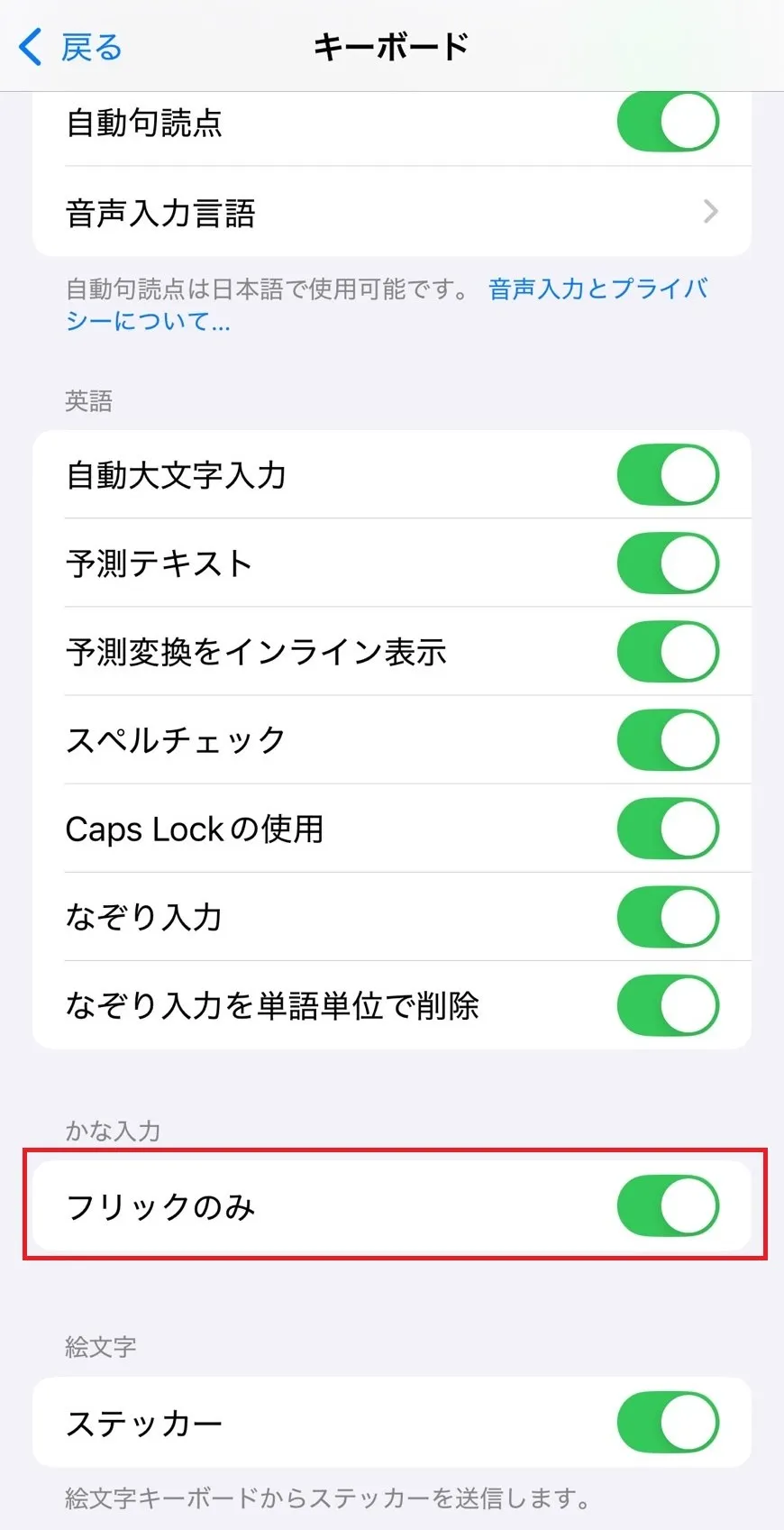
あとは、画面を下にスクロールして「フリックのみ」をオンにすれば完了。

フルキー入力

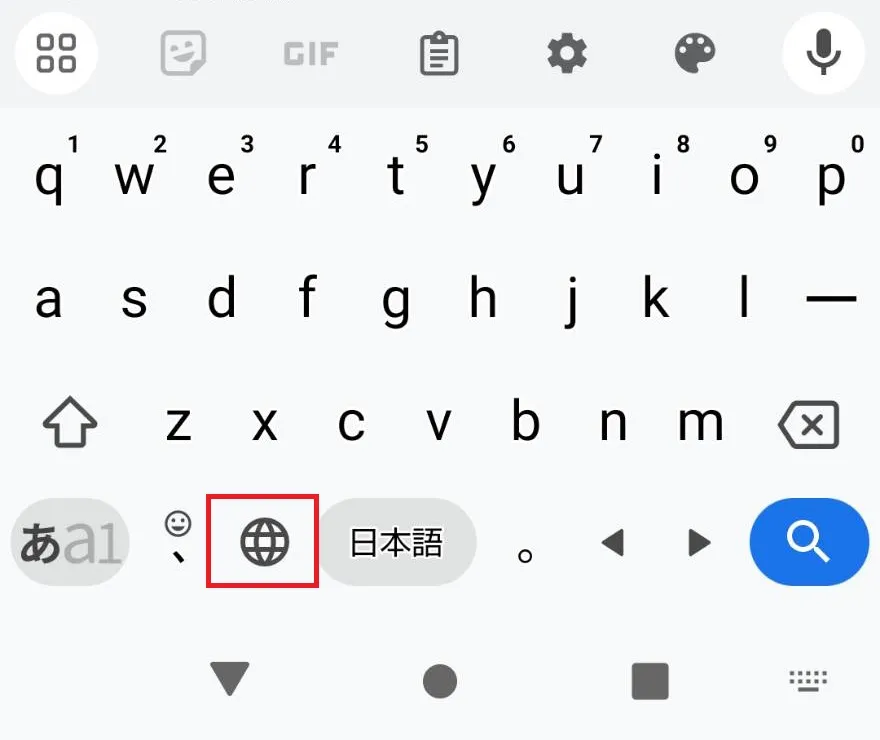
フルキー入力は、パソコンのキーボードと似た入力方式です。ローマ字または英字入力で文字を打つ方法なので、パソコンの操作に慣れている人におススメでしょう。
使い方は、キーボード内の「地球儀」マークをタップしてキーボードを切り替えるだけ。
Androidスマホ、iPhoneともに操作方法はほとんど変わらないので、ぜひ使ってみてください。

音声入力

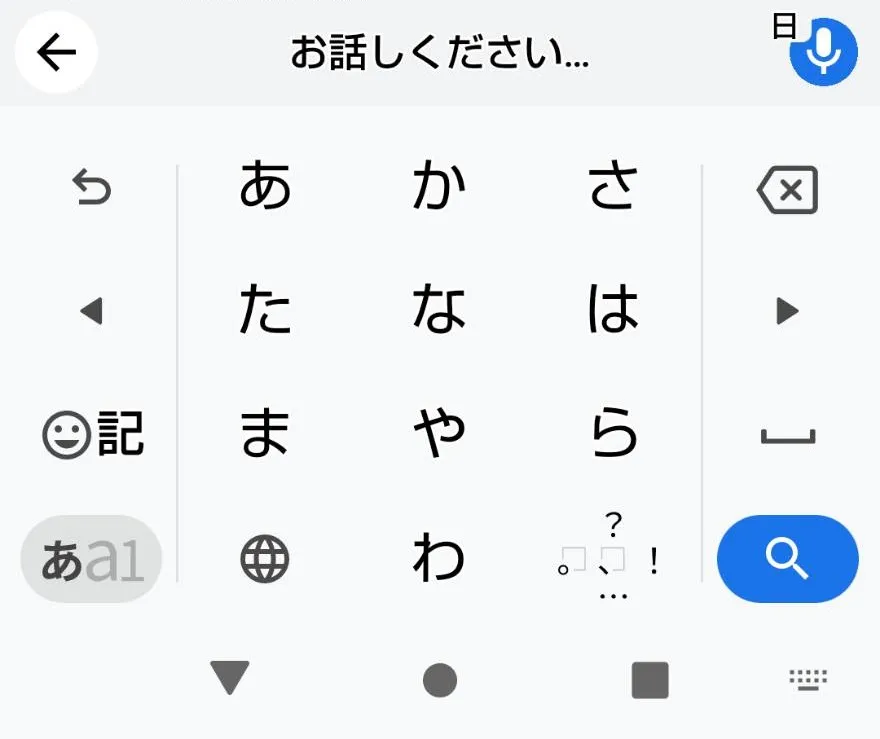
スマホに向かって話すだけで文字入力できるのが音声入力。
キーボード内にある「マイク」マークをタップ後、スマホに向かって話した言葉が文字として自動で入力されます。
文字を打つ手間が省けるので、より早く入力したいときに便利です。こちらもAndroidスマホ、iPhoneともに操作方法は同じ。

手書き入力

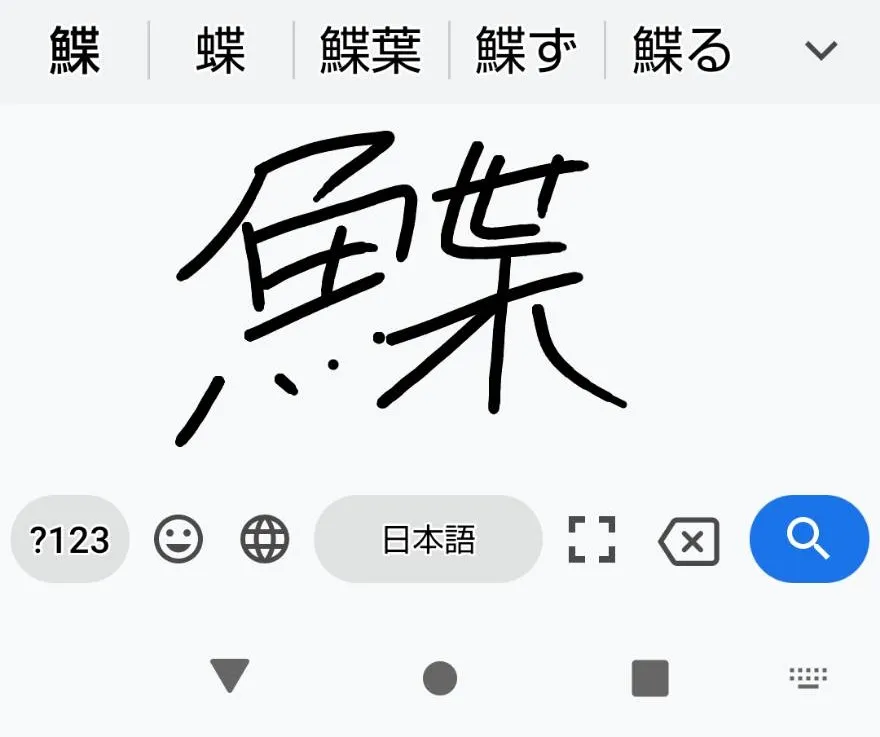
読み方が分からない漢字を調べたいときに役立つのが手書き入力です。
スマホ画面を指でなぞって書くので、使い方もとっても簡単。Android、iPhone(iOS17以降)ともに標準でインストールされている機能です。設定方法は下記をご覧ください。

Androidスマホで手書き入力を設定する

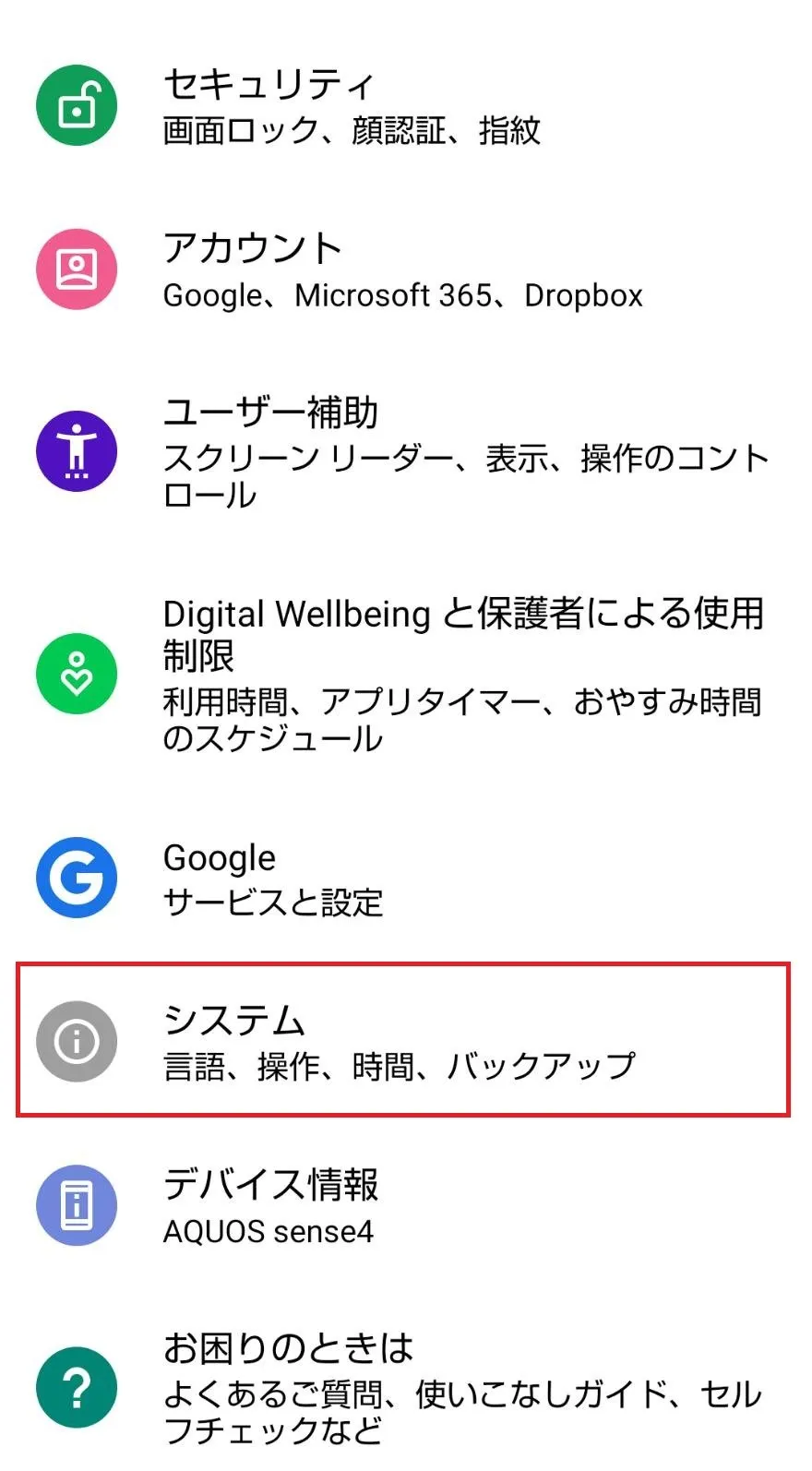
「設定」アプリを開き、「システム」をタップします。
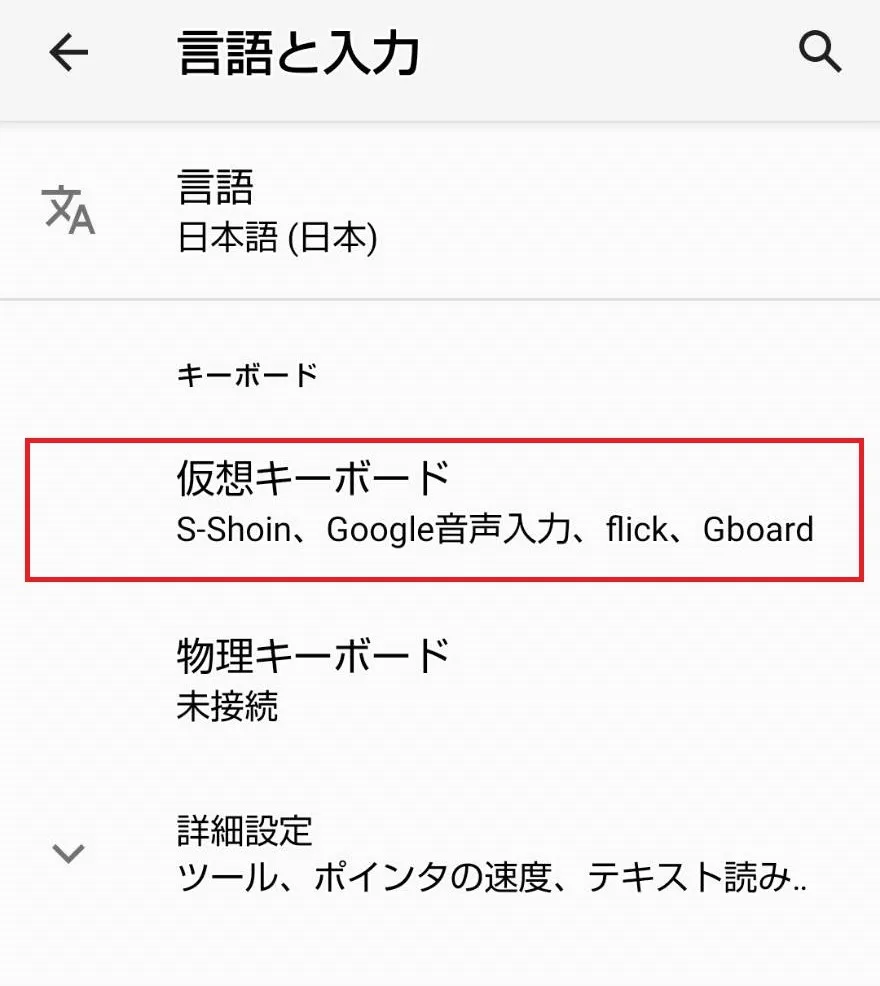
次に「言語と入力」、「仮想キーボード」の順にタップしてください。
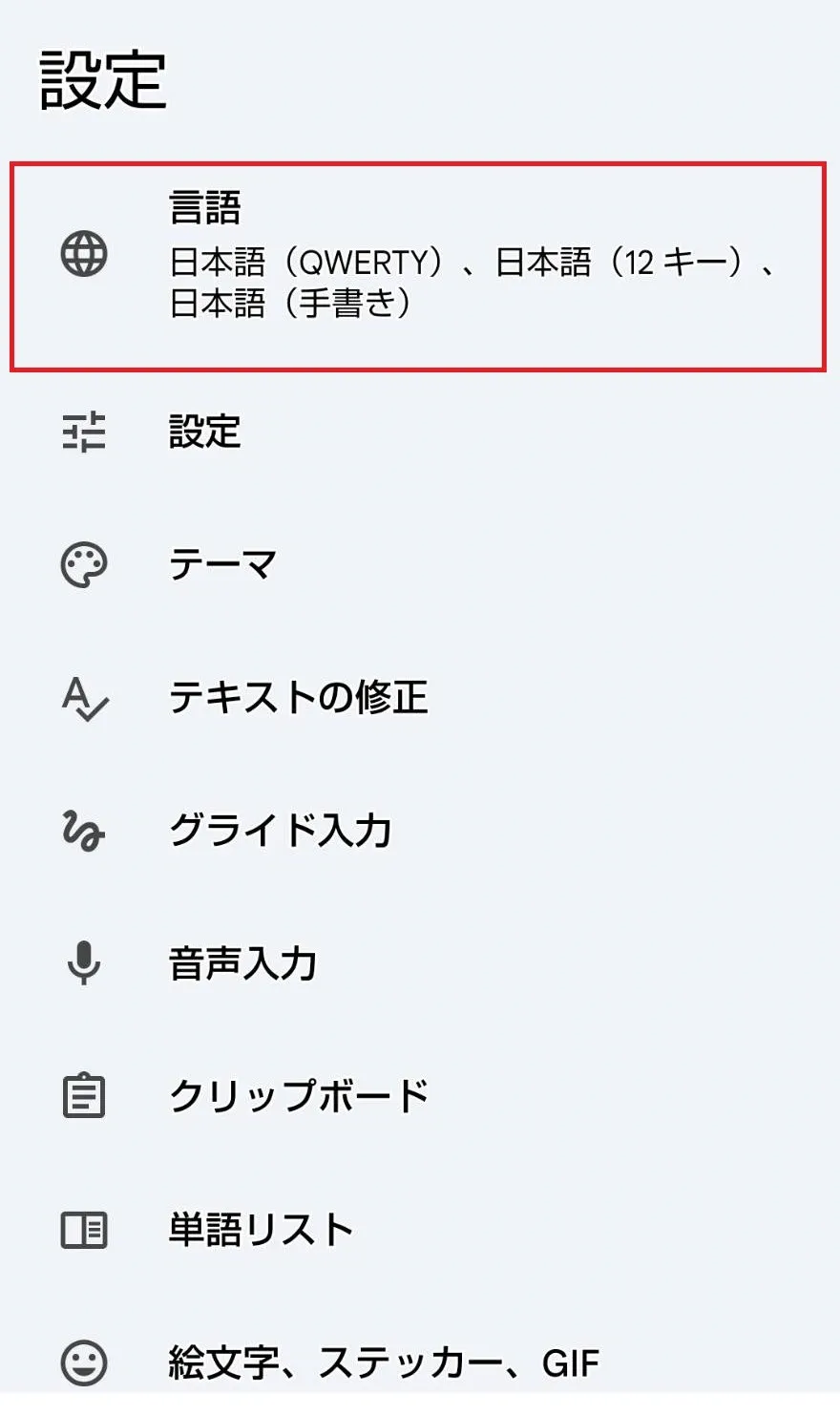
続いて「Gboard」、「言語」の順にタップして「日本語」を選択します。
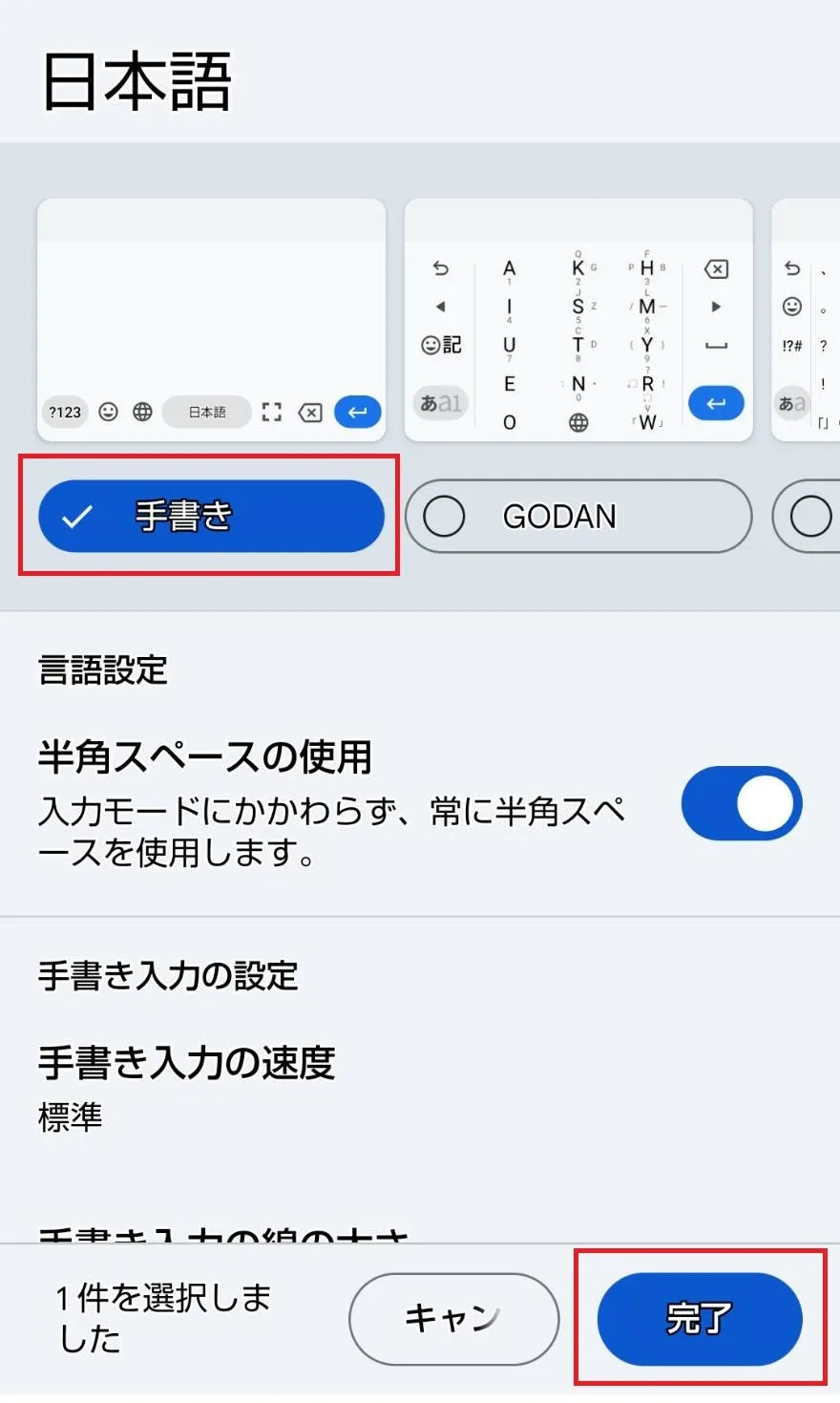
最後に「手書き」を選び「完了」を押したら設定は終了です。
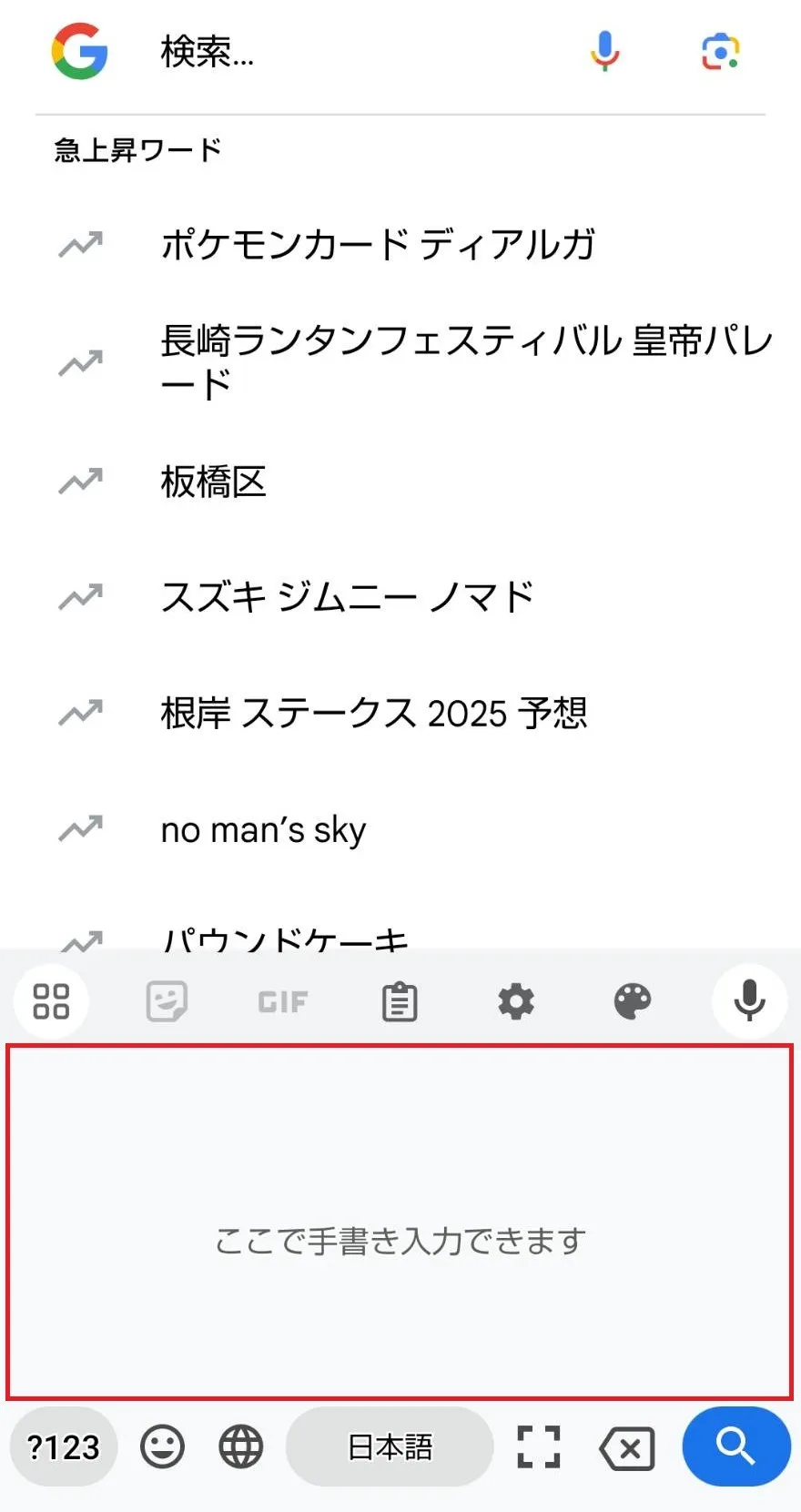
キーボードで手書き入力をしたいときは、キーボード内の「地球儀」マークを数回タップすると「手書き入力」画面に切り替わるので、赤枠の蘭に文字をなぞれば入力できます。

iPhoneで手書き入力を設定する

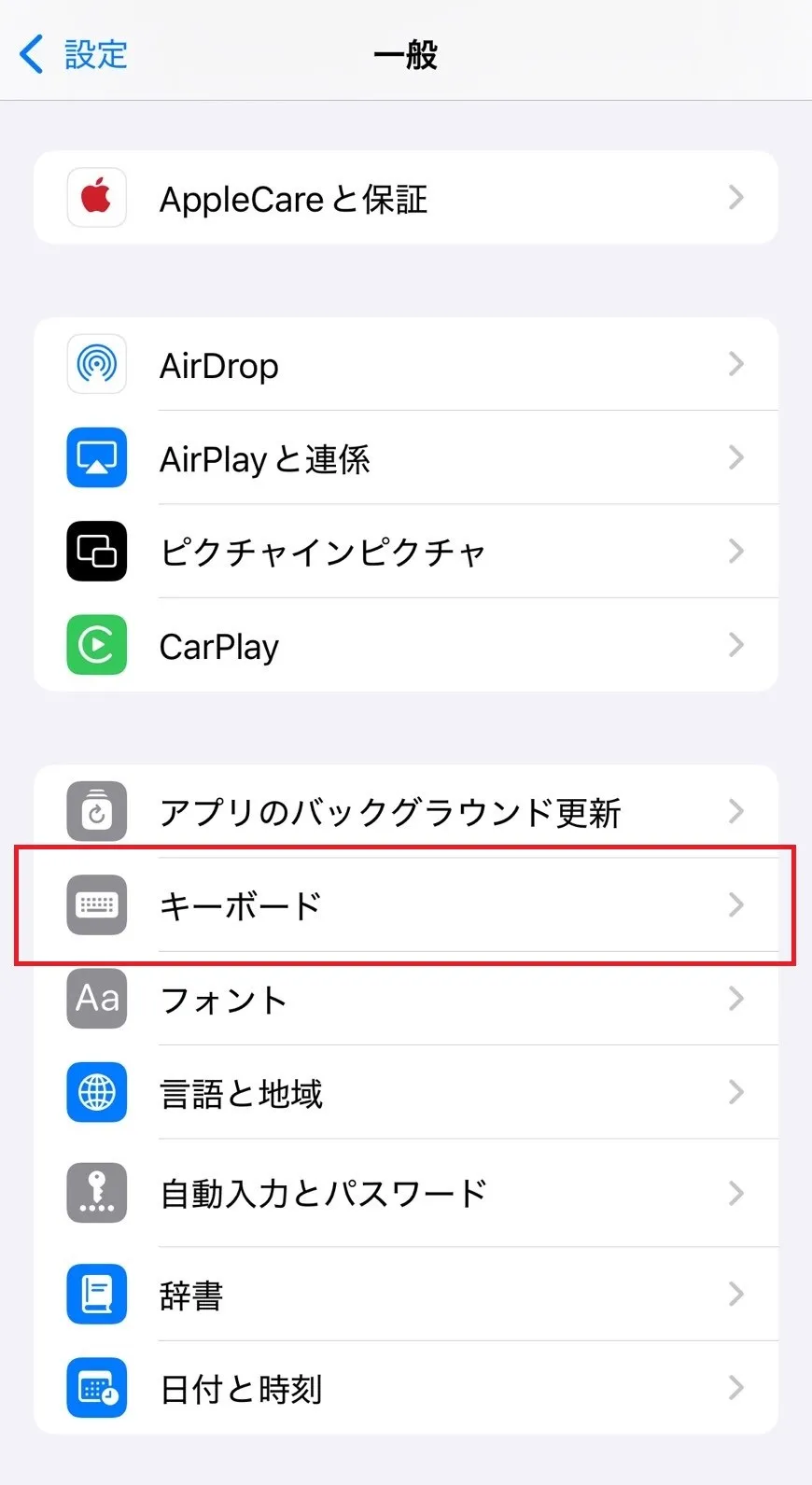
「設定」アプリを開き「一般」、「キーボード」の順にタップ。
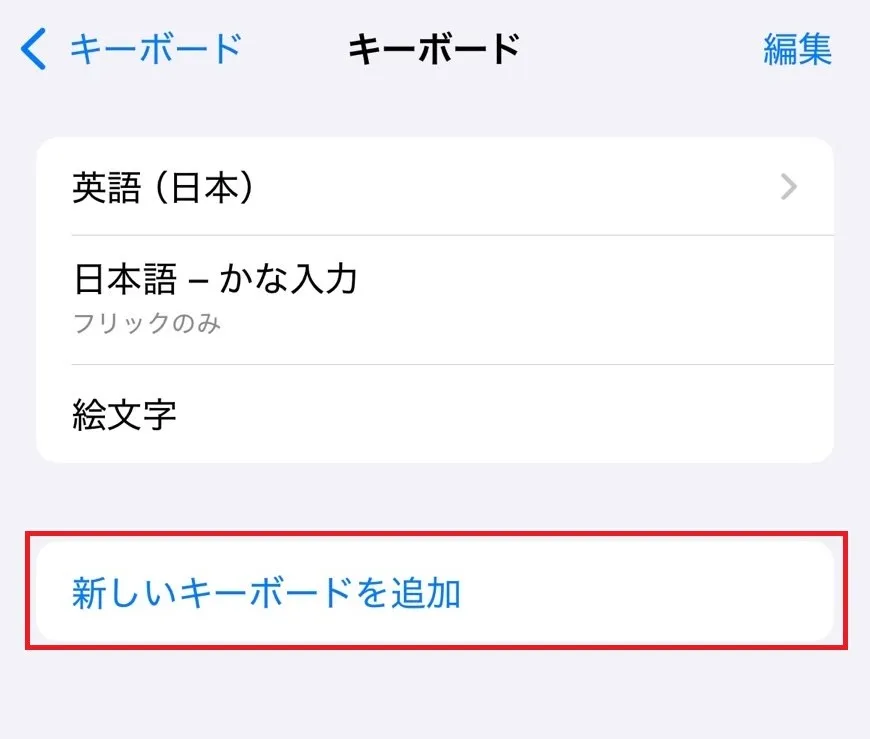
次に「キーボード」、「新しいキーボードを追加」の順にタップします。
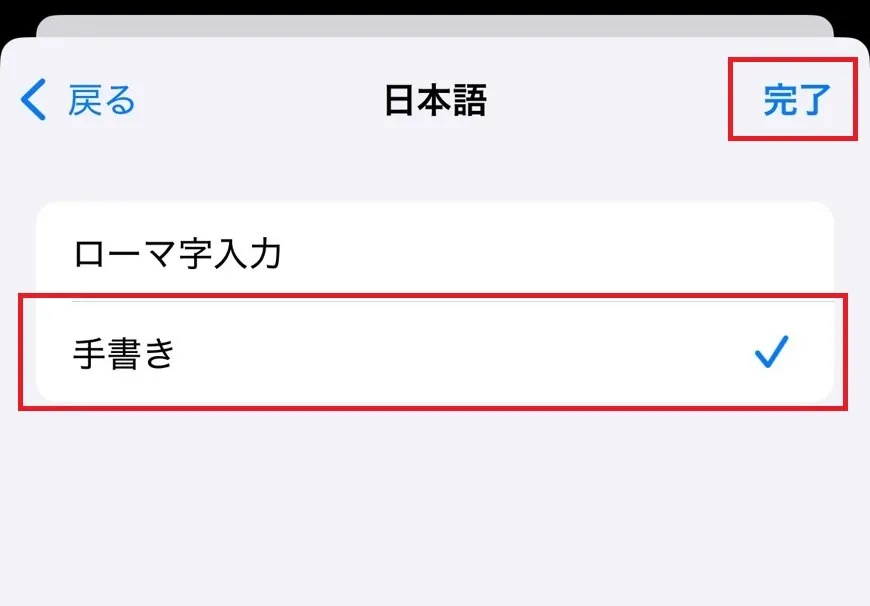
続いて「日本語」、「手書き」の順に選択し、最後に「完了」を押して操作は終了です。
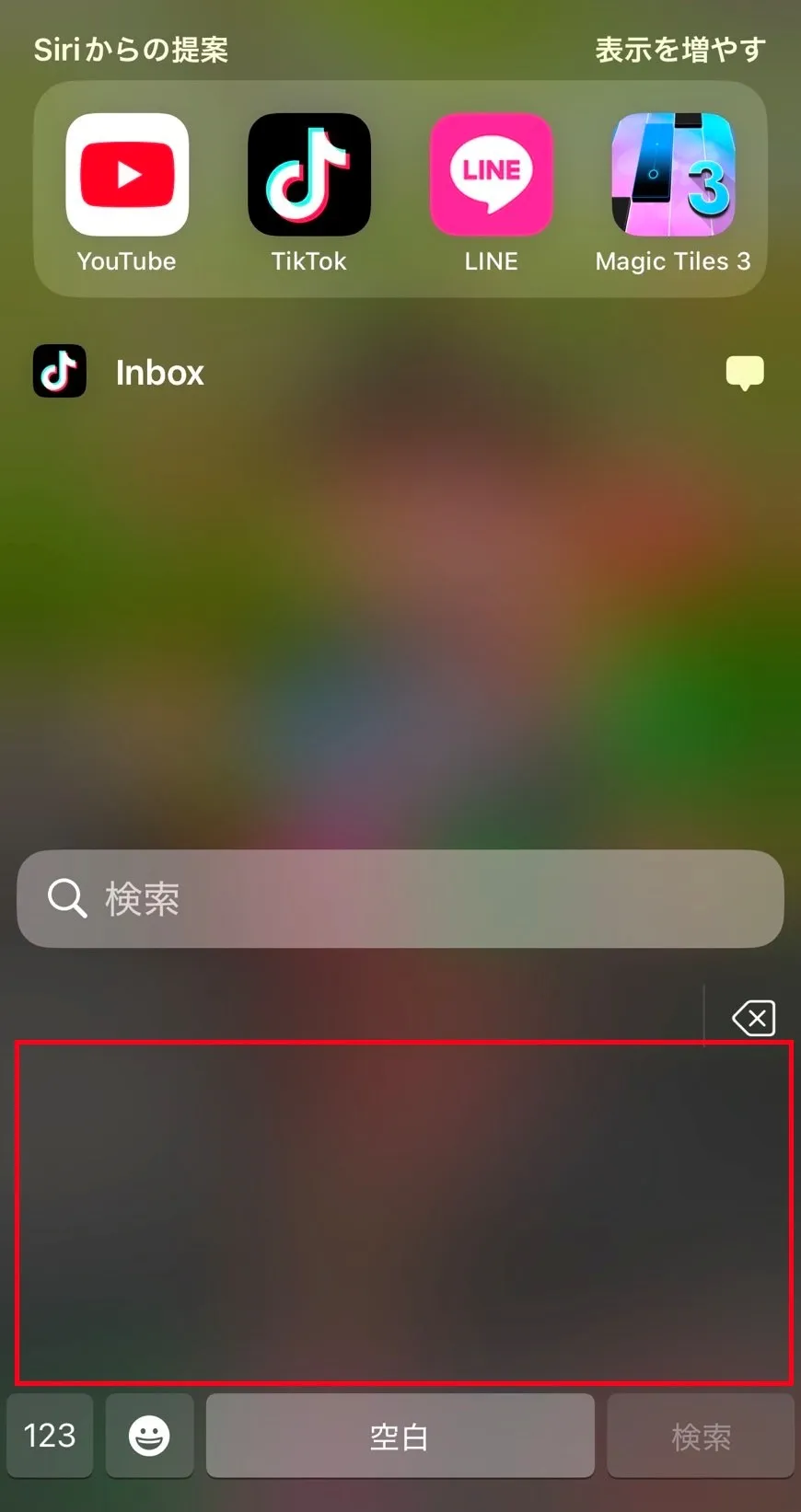
手書きで入力したいときは、キーボード内の「地球儀」マークを数回タップしてキーボードを切り替えます。
手書き入力画面になったら、あとは画面を指でなぞって文字を入力するだけです。
これならどんなに難しい漢字でもサッと調べることができるので、ビジネスや読書などさまざまなシーンで大活躍間違いなし!

スマホの文字入力が早くなる小技3選

スマホの文字入力の種類を理解できたら、次は文字を早く打つためのちょっとしたテクニックを覚えましょう! ここでは、文字入力が早くなる小技を3つ紹介します。

フリック入力を使う

文字を早く打ちたいなら「フリック入力」をマスターするのがベスト! 慣れるまで時間はかかりますが、慣れたらかなりのスピードで打てるようになります。
単純に入力時のタップ回数が減るほか、「?」「!」のような記号もフリック入力で打てるので非常に早いですよ。

「」、()、括弧を早く打つ

みなさんは「」、()といった括弧をスマホで入力するときどうやっていますか?
「かっこ」と打って入力している人もいれば、記号の蘭から括弧を探して入力している人もいるでしょう。実は、もっと簡単に入力できる方法があるんです。
それは、キーボードの12キーを利用する方法です。「や」をフリック入力で左右になぞると括弧を入力できます。
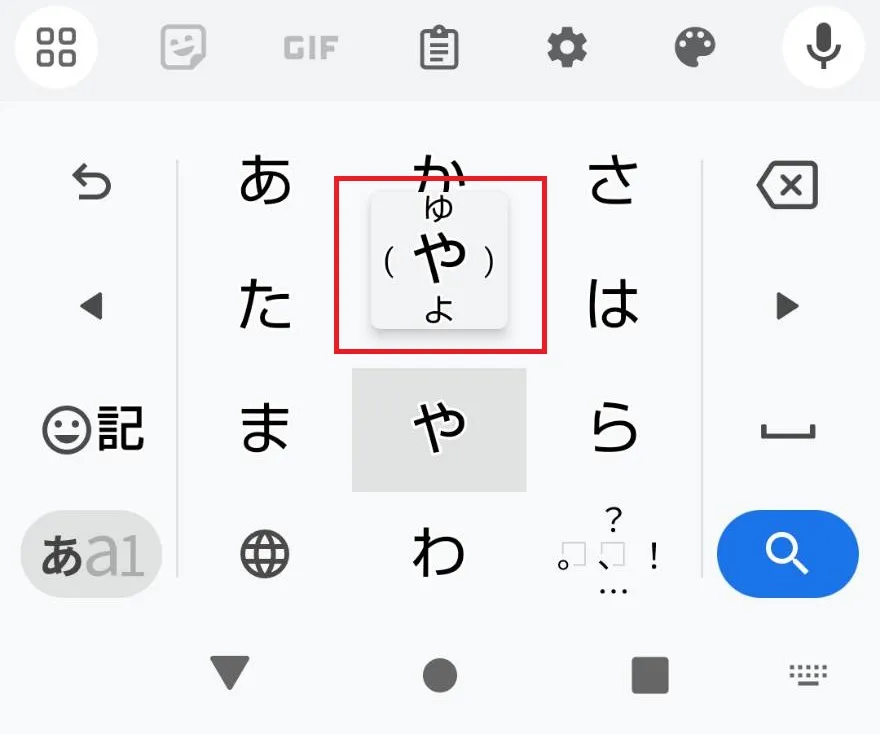
ちなみにAndroidスマホで「や」を押すと()が表示されます。
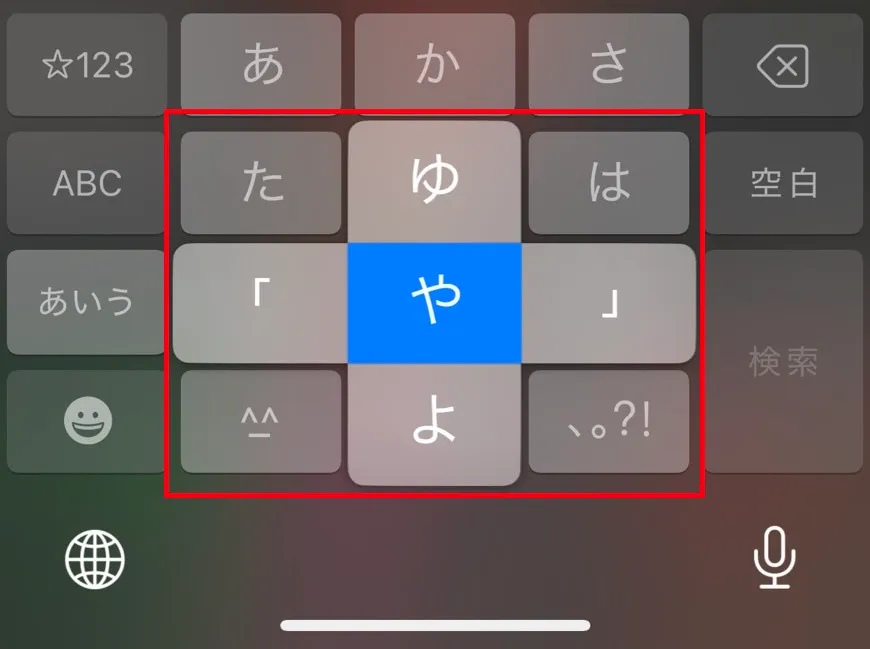
iPhoneでは「」が表示されます。
この操作を覚えると、わざわざ記号から括弧を探す手間も省けるので今よりもっと文字入力のスピードがアップしますよ。

ユーザー辞書を活用する

ユーザー辞書とは、よく使う単語やフレーズを登録することで文字入力の効率を上げることができる機能です。
例えば、「おはようございます」という単語を「おは」という読みで登録しておくと、文字入力する際に「おは」と入力するだけで「おはようございます」の単語を打てるようになります。登録方法は以下をご覧ください。

Androidスマホの場合

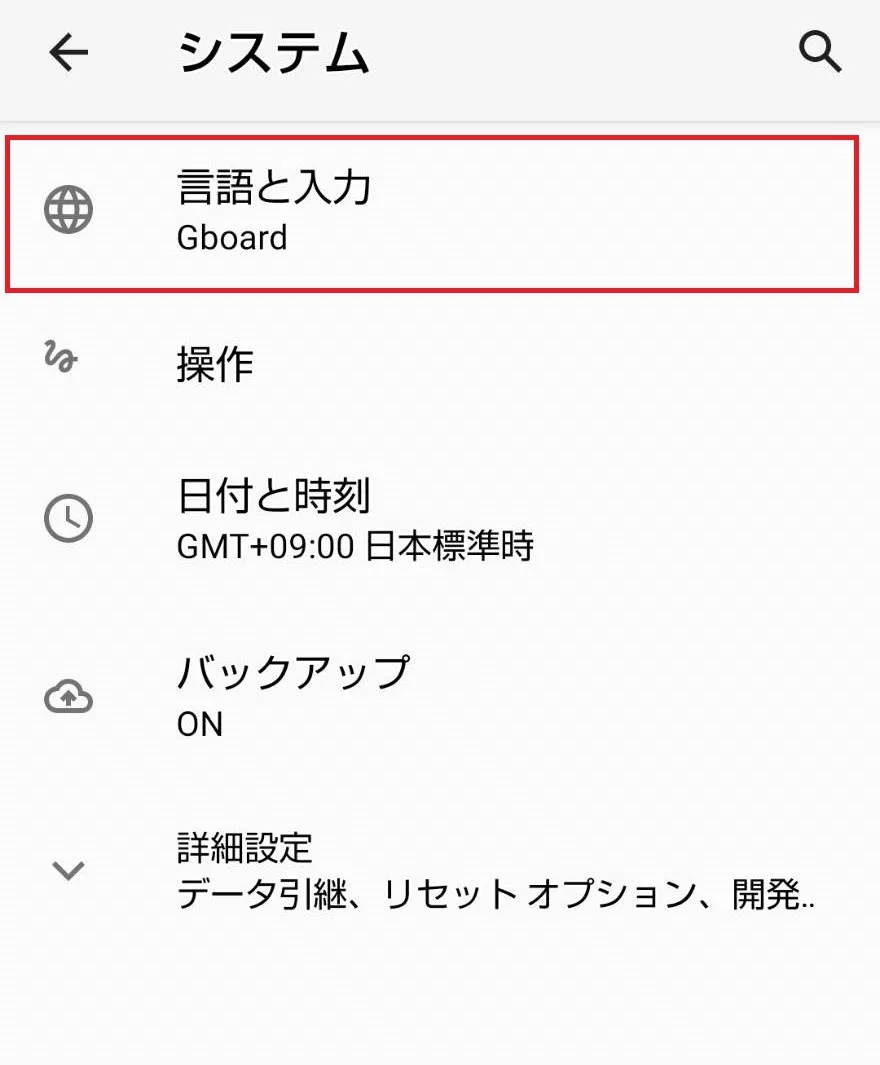
「設定」アプリを開き、「システム」、「言語と入力」の順にタップします。
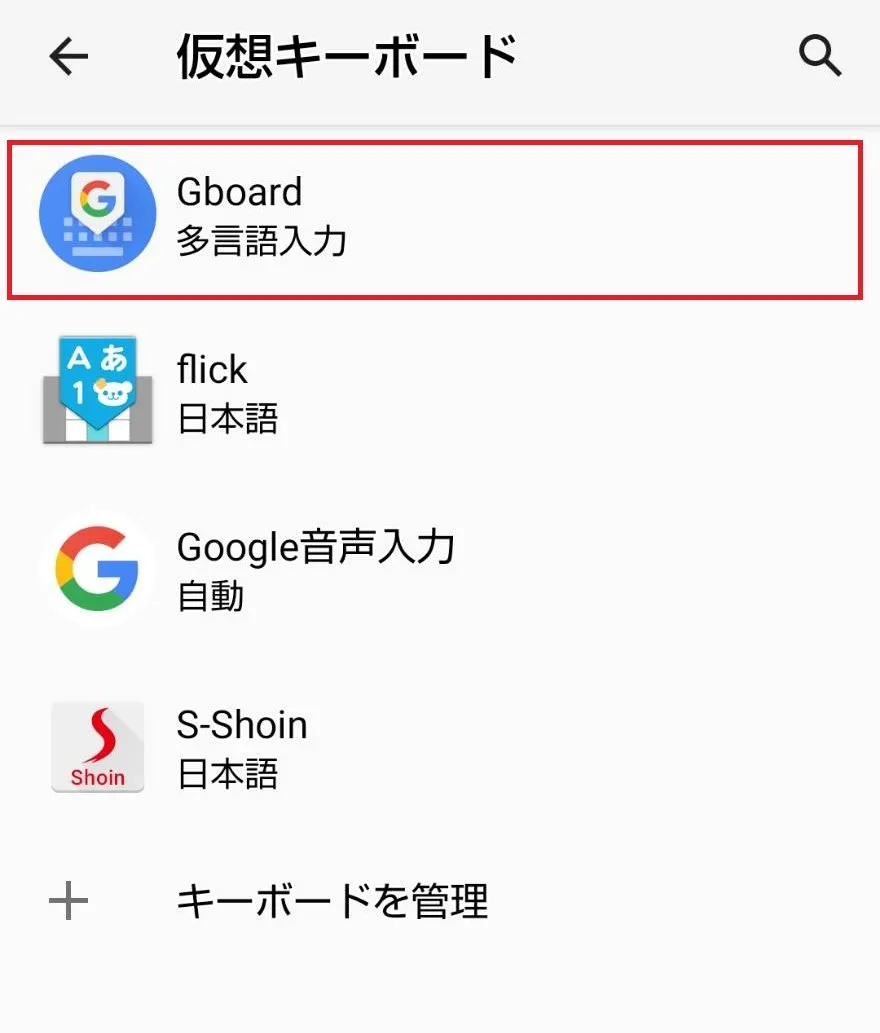
次に「仮想キーボード」、「Gboard」の順に選択。
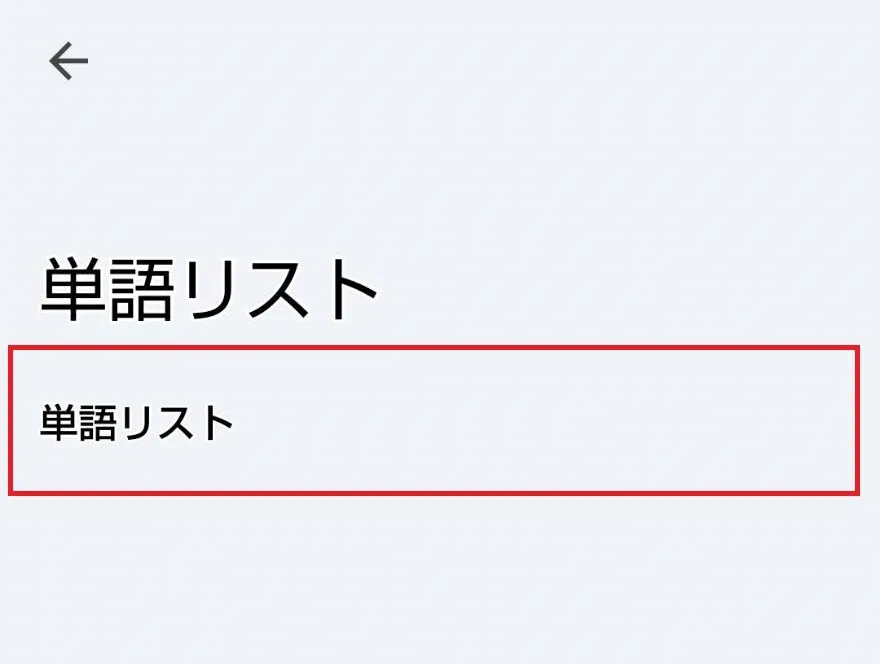
続いて「単語リスト」の項目を続けてタップします。
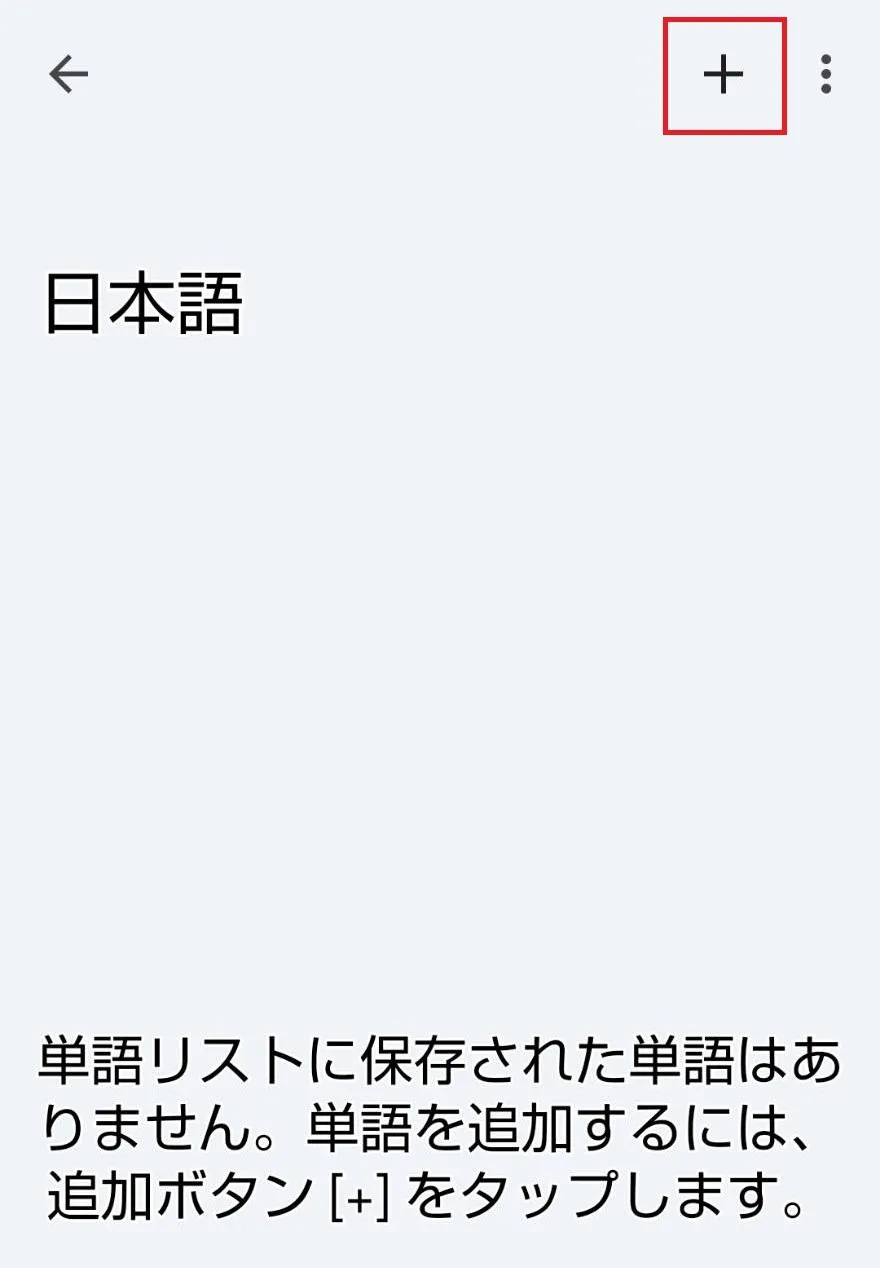
「日本語」を選択したら、画面右上にある「+」マークをタップ。
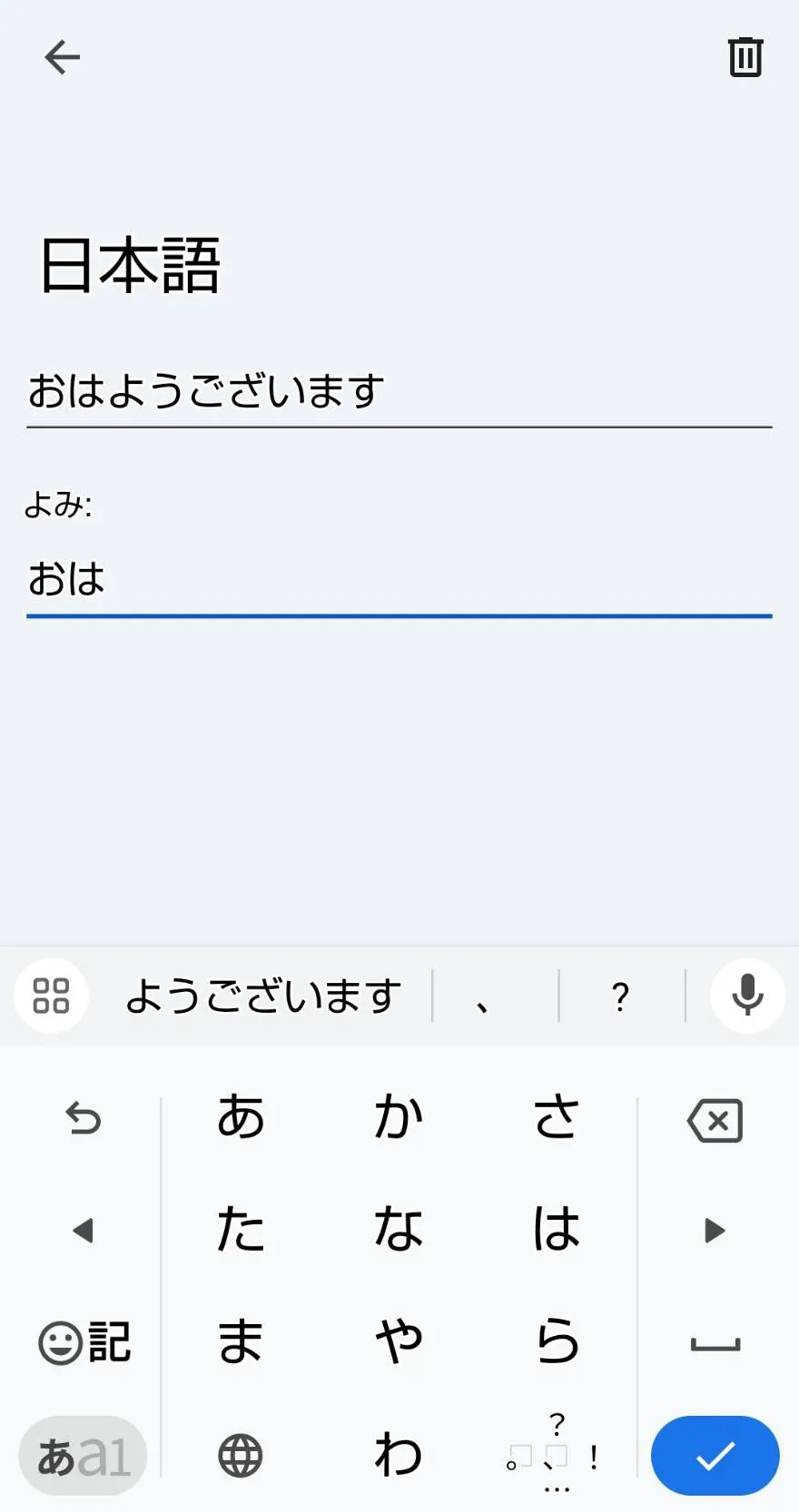
最後に単語とよみを入力すれば登録完了です。

iPhoneの場合

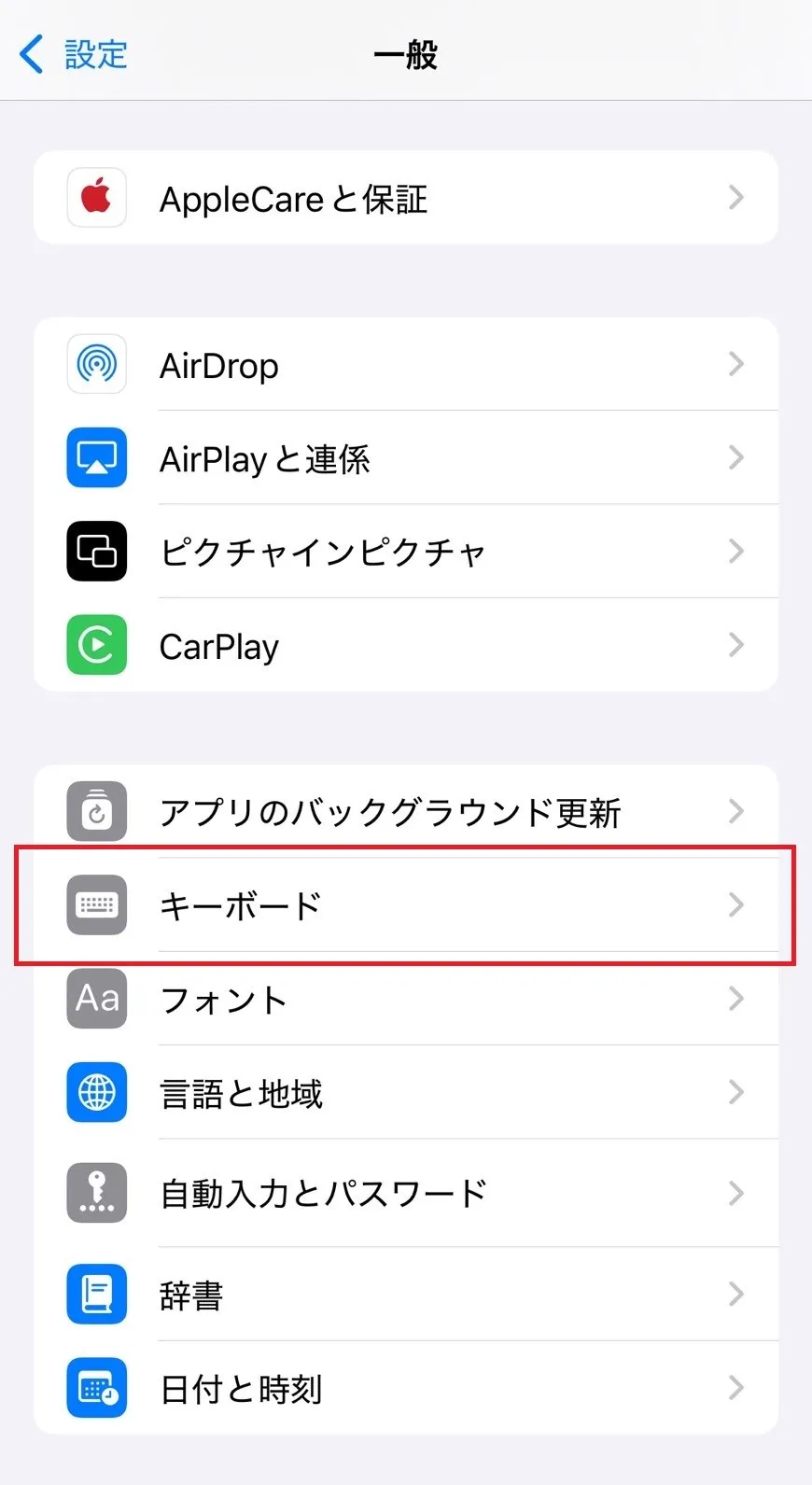
「設定」アプリを開き、「キーボード」を選択します。
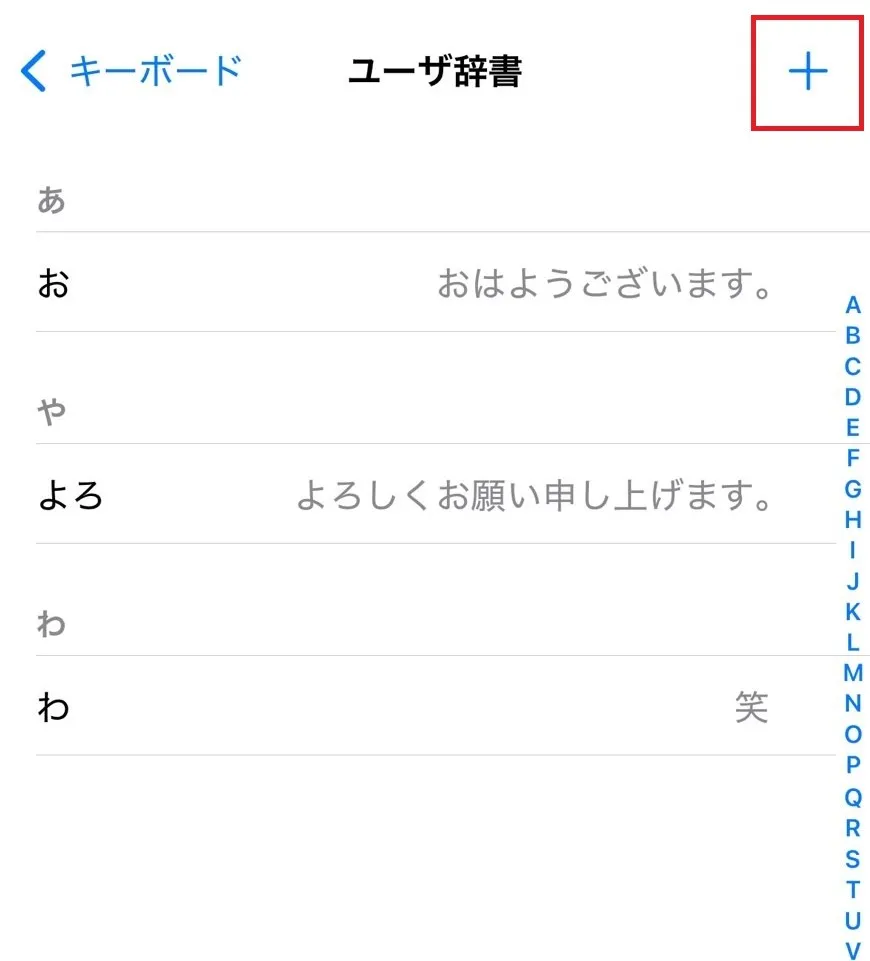
次に「ユーザ辞書」、「+」マークの順にタップ。
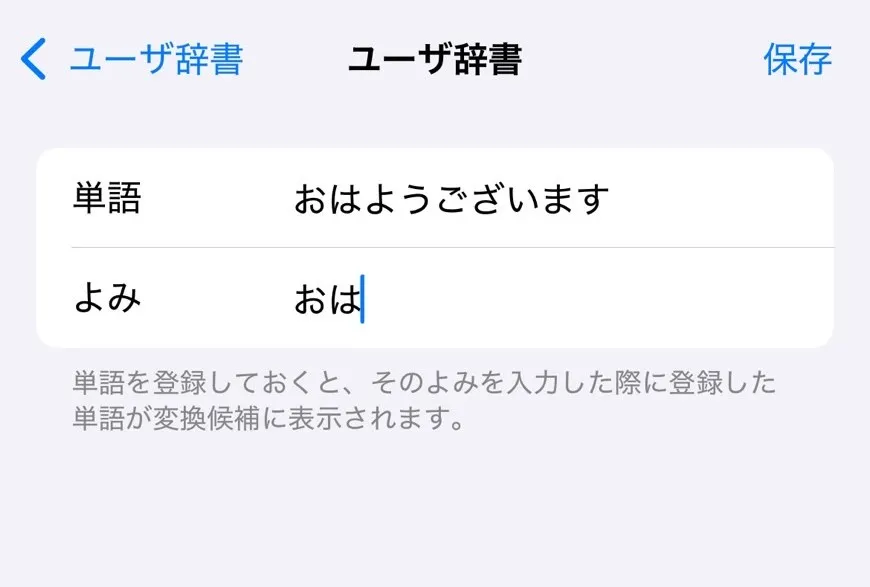
最後に、単語とよみを入力して「保存」を選択すれば登録完了です!
通常なら「おはようございます」の9文字を打たなければいけませんが、ユーザー辞書に「おは」と登録しておくことでたったの2文字で文字を入力できるので、非常に便利です。

まとめ

いかがでしたか? 今回は、スマホの文字入力の種類と文字入力が早くなるテクニックを紹介しました。
文字を打つのが遅い…と悩んでいる人はぜひ本記事を参考に入力速度が上がる小技を活用しましょう!